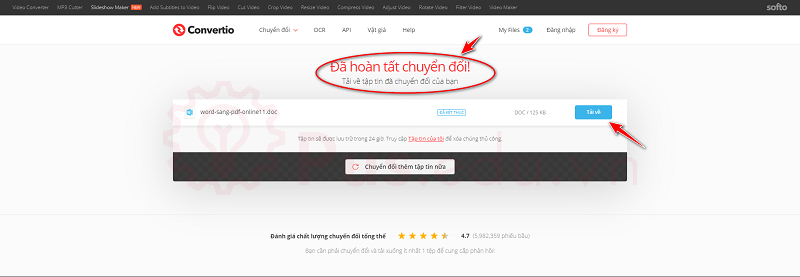#3 website chuyển file ảnh sang Word mọi phiên bản đơn giản nhất
Thông thường, để lấy toàn bộ đoạn văn bản xuất hiện dưới dạng hình ảnh thì bạn sẽ phải gõ lại đoạn văn bản đấy trên công cụ soạn thảo văn bản. Nếu đoạn văn bản ngắn thì không vấn đề gì, nhưng nếu đoạn văn bản đó dài thì sẽ là một trở ngại lớn vì sẽ mất tương đối nhiều thời gian để nhập lại đoạn văn bản đó. Lúc này bạn sẽ nghĩ tới việc chuyển văn bản hình ảnh sang chữ ( text) để tiết kiệm thời gian hơn. Pus Edu sẽ giới thiệu đến bạn những website chuyển file ảnh sang Word dễ sử dụng nhất
Xem thêm:
- #3 cách lấy file ảnh trên Word đơn giản và dễ hiểu nhất cho bạn sử dụng
- Hường dẫn Cách chèn chú thích ảnh trong Word
- Hướng dẫn viết chữ lên hình ảnh trong Word
- Cách lưu file Word thành file Ảnh
Nội Dung
Chuyển file ảnh sang Word 2019, Word 365
#1 Chuyển file Ảnh sang Word bằng website: Convertio
Bước 1: Chúng ta truy cập vào https://convertio.co/vn/png-docx/ đối với Word 2007-2019, còn với Word 2003 là đường dẫn sau: https://convertio.co/vn/png-doc/ hãy nhớ là chuẩn bị sẵn file Ảnh muốn chuyển sang Word nhé
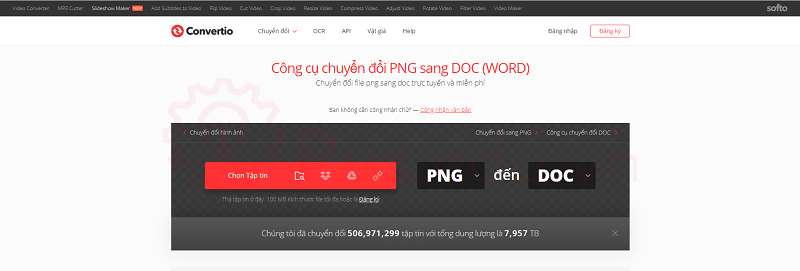
Bước 2: Tim đường dẫn đến tập tin muốn chuyển sang Word
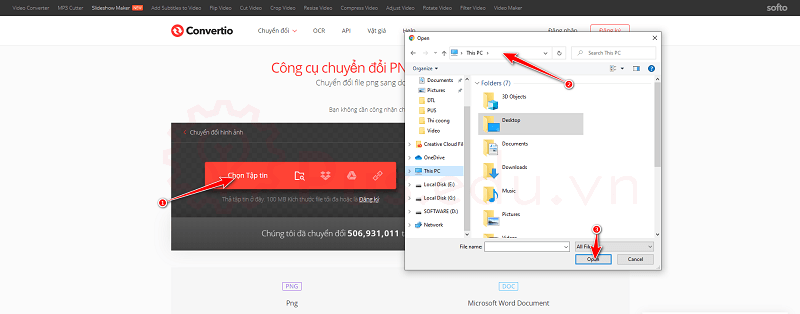
Bước 3: Click vào nút Chuyển đổi ( Chúng ta cũng có thể tải lên nhiều tập tin để chuyển đổi nhé)
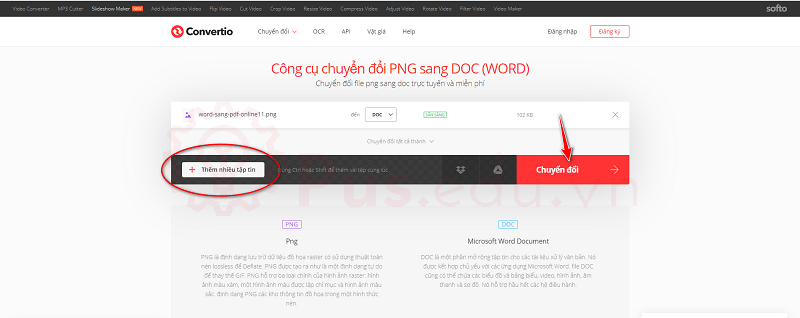
Bước 4: Đợi nó báo thành công và chúng ta chọn Tải về
#2 Chuyển Ảnh sang Word bằng website Onlineconvertfree
Bước 1: Chúng ta truy cập vào https://onlineconvertfree.com/vn/convert-format/jpg-to-doc/
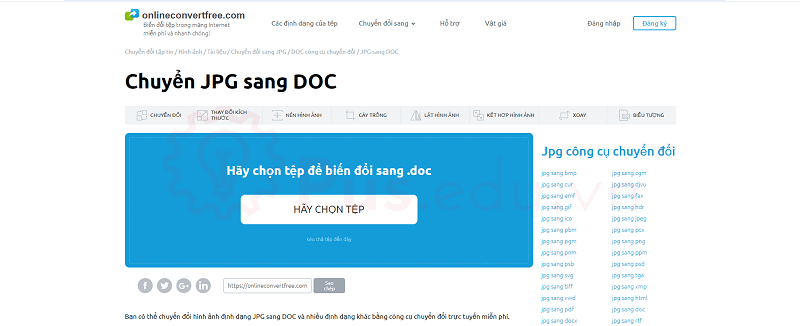
Bước 2: Tìm đường dẫn đến file muốn chuyển
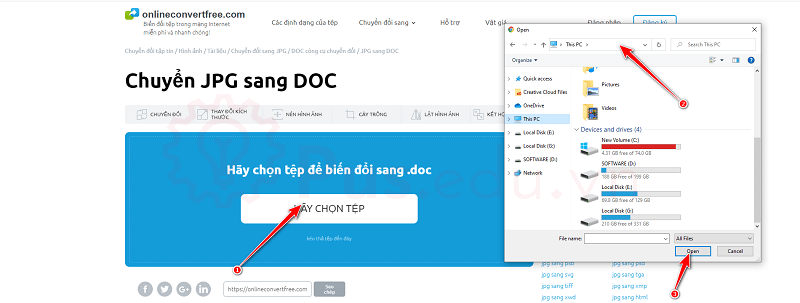
Bước 3: Chọn Chuyển đổi
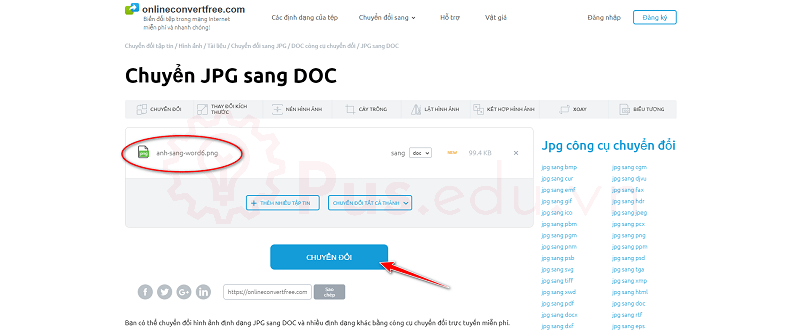
Bước 4: Chúng ta đợi file tải lên và Tải về tận hưởng thôi nào
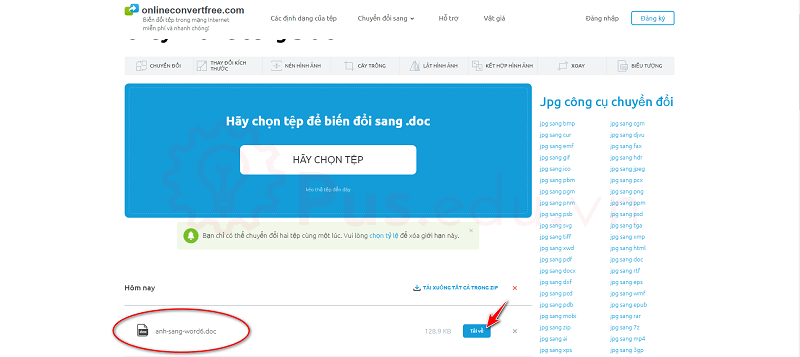
#3 Chuyển Ảnh sang Word bằng website Anyconv
Bước 1: Chúng ta truy cập vào https://anyconv.com/vi/chuyen-doi-jpg-sang-docx/ đối với Word từ 2007-2019, đối với Word 2003 các bạn truy cập link sau: https://anyconv.com/vi/chuyen-doi-jpg-sang-doc/
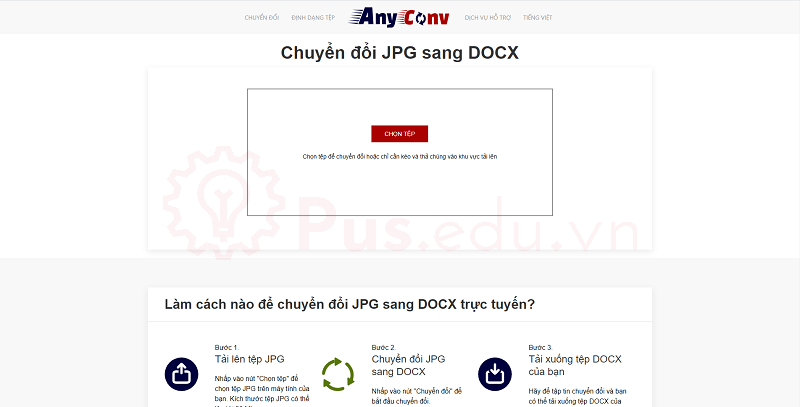
Bước 2: Tìm đường dẫn đến file muốn chuyển
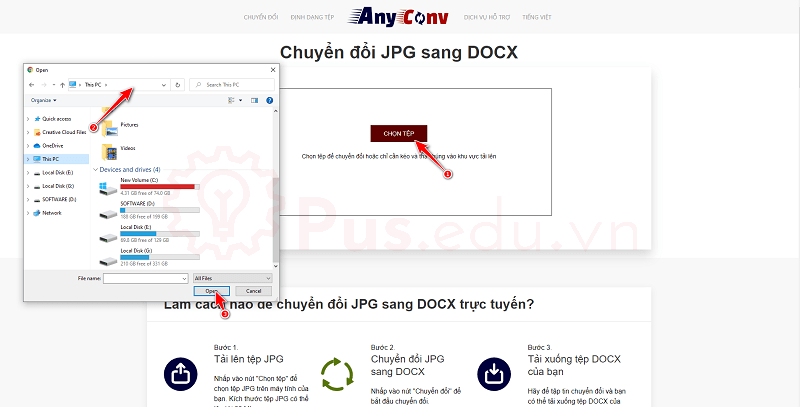
Bước 3: Nhấn vào Chuyển đổi
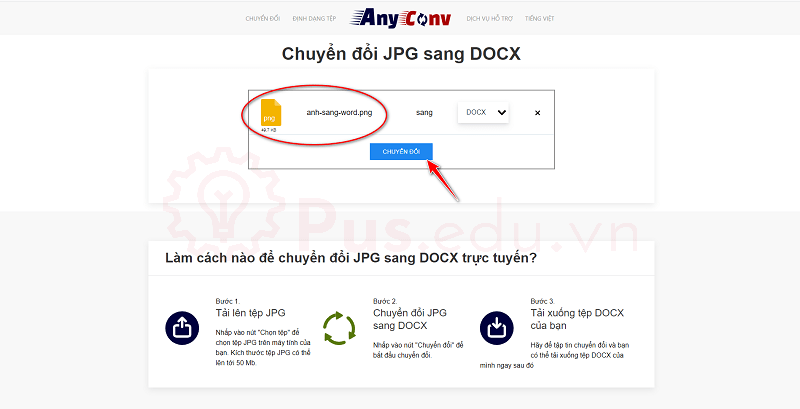
Xem thêm : Cách kẻ đường thẳng dưới chữ trong Word
Bước 4: Chờ tập tin tải lên và Tải xuống nhé, nếu có lỗi khi tải lên hãy nhấn vào Khởi động lại để tải lại tập tin nhé
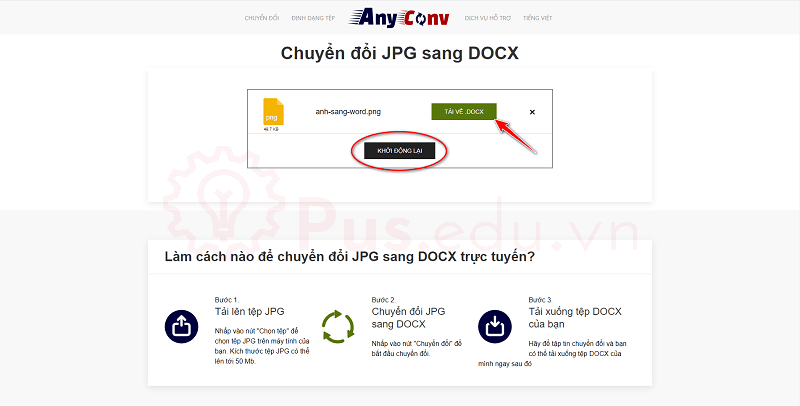
Chuyển file ảnh sang Word 2016
Cách chuyển file ảnh sang Word 2016 tương tự Word 2019, các bạn có thể xem hướng dẫn bên trên.
Chuyển file ảnh sang Word 2013
Cách chuyển file ảnh sang Word 2013 tương tự Word 2019, các bạn có thể xem hướng dẫn bên trên.
Chuyển file ảnh sang Word 2010
Cách chuyển file ảnh sang Word 2010 tương tự Word 2019, các bạn có thể xem hướng dẫn bên trên.
Chuyển file ảnh sang Word 2007
Cách chuyển file ảnh sang Word 2007 tương tự Word 2019, các bạn có thể xem hướng dẫn bên trên.
Chuyển file ảnh sang Word 2003
Cách chuyển file ảnh sang Word 2003 tương tự Word 2019, các bạn có thể xem hướng dẫn bên trên.
Lời kết
Như vậy với cách chuyển file ảnh sang Word mà PUS EDU chia sẻ trên đây, hy vọng đây sẽ là một cách đơn giản để bạn đọc có thể chuyển file ảnh sang văn bản một cách nhanh gọn và dễ dàng. Mặc dù kết quả không thể chính xác 100% như mắt chúng ta đọc được, nhưng sau khi thực hiện với nhiều file ảnh, chúng tôi nhận thấy kết quả có thể trả về 80 – 90% văn bản đúng như file ảnh, thậm chí còn cao hơn nếu ngôn ngữ là tiếng Anh. Mong là bài viết này sẽ hữu ích với bạn!
Mọi ý kiến đóng góp hay thắc mắc về bài viết đều đáng giá với mình, các bạn có thể để lại bên dưới phần bình luận!
Cảm ơn các bạn đã đọc bài viết! Chúc các bạn thành công!
Nguồn: https://25giay.vn
Danh mục: Word